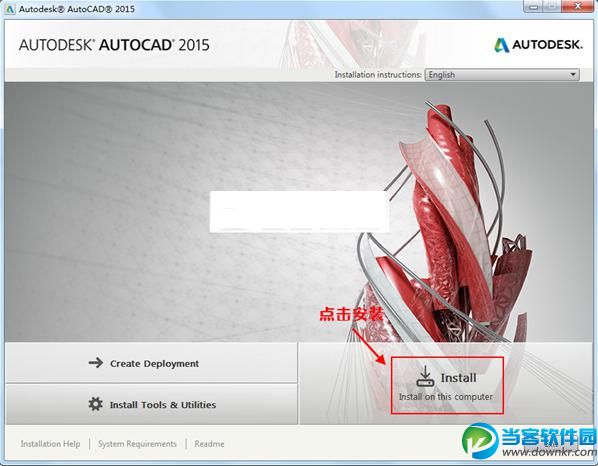AutoCAD2015详细步骤安装图解教程
2018-01-06
软件教程
来自:
未知
|
AutoCAD 2015是Autodesk公司出品最新版的CAD软件,完美支持win8/8.1/8.2等各个32和64位操作系统。新版cad2015界面更加美观,在命令的容易性和方便性方面也有诸多改进。现在网上已经能找到下载,许多喜欢尝鲜的朋友都想试试,下面是Autocad2015中文版的安装教程,步骤很详细,供大家参考。 安装步骤 1、下载AutoCAD2015安装版文件,点击解压到指定位置。 解压完毕后在解压的文件夹中找到“setup.exe”,双击开始安装Autocad2015。 2、启动安装程序以后,会进行安装初始化,过几分钟就会弹出如下图所示的安装画面,我们就可以开始安装AutoCAD2015 3、接受许可协议 4、选择许可证类型并输入产品信息,输入上面给大家提供的序列号及产品密匙 5、自定义安装路径并选择配置文件 注意:安装配置文件保持默认即可不要更改,安装路径则可自行选择 6、开始安装AutoCAD2015,注意这一步的安装时间较长。 安装完成之后先不要打开程序,下载上面提供的cad2015注册机,将解压缩后得到的的AdLM文件夹中的R7和R9拖入C:\Program Files\Common Files\Autodesk Shared\AdLM\覆盖源文件。 7、点击完成后桌面上会有三个图标,点击“AutoCAD 2015 - English”打开程序。 本教程仅供大家参考,如果感兴趣请购买支持AutoCAD 2015! |